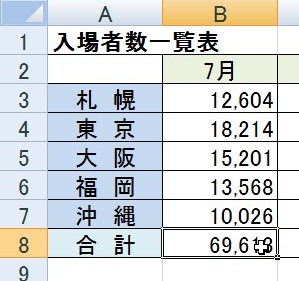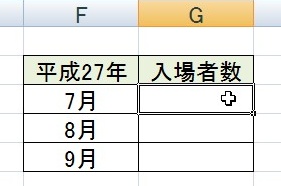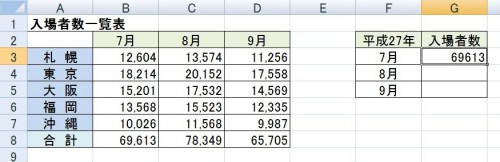【エクセル2007】関数・数式の計算結果をコピペするには?
 関数や数式を表に入力し求めた
関数や数式を表に入力し求めた
計算結果を、他のセルにコピーし
貼り付けたい時があります。
普通通りコピーしようとすると
計算の数式が貼り付けられてしまい
計算結果を表示できません。
その場合に、
『どうやったら関数・数式の計算結果を
貼り付けることができるの?』
と困っている人も多いでしょう。
そこで今回は
「関数・数式の計算結果をコピペする方法」
についてご紹介していきます。
この記事の目次
関数・数式の計算結果をコピペする方法
それでは始めていきましょう。
計算の結果をコピーするセルをクリックする
はじめに計算の結果をコピーするセルを
クリックしましょう。
「ホーム」タブをクリックして移動する
計算の結果をコピーするセルを
クリックしたら、「ホーム」タブを
クリックして移動します。
「クリップボード」グループの「コピー」ボタンをクリックする
「ホーム」タブをクリックしたら
「クリップボード」グループにある
「コピー」ボタンをクリックしましょう。
計算の結果を貼り付けるセルをクリックする
「コピー」ボタンをクリックしたら
計算の結果を貼り付けるセルを
クリックしてください。
「クリップボード」グループの「貼り付け」ボタン下の「▼」をクリックする
貼り付けるセルをクリックしたら
「クリップボード」グループの「貼り付け」
ボタン下に「▼」があります。
ですので、
「▼」をクリックしてください。
一覧の中から「値の貼り付け」をクリックして確定する!
「貼り付け」ボタン下の「▼」をクリック
したら、貼り付けオプションの一覧が
出てきます。
その一覧の中から「値の貼り付け」
をクリックしましょう。
そうすると、
関数・数式の計算結果をコピーして
貼り付けることができます。
まとめ
- 計算の結果をコピーするセルをクリックする
- 「ホーム」タブをクリックして移動する
- 「クリップボード」グループの「コピー」ボタンをクリックする
- 計算の結果を貼り付けるセルをクリックする
- 「クリップボード」グループの「貼り付け」ボタン下の「▼」をクリックする
- 一覧の中から「値の貼り付け」をクリックして確定する!
お疲れ様でした。
関数・数式の計算結果をコピペすることは
できましたでしょうか?
ご紹介した方法を使うことで
簡単にできます。
あなたの作業が、つまずくこなく
進められることを心より応援しております。